Cum de a adăuga un meniu Mega pe site-ul dvs. WordPress (pas cu pas)
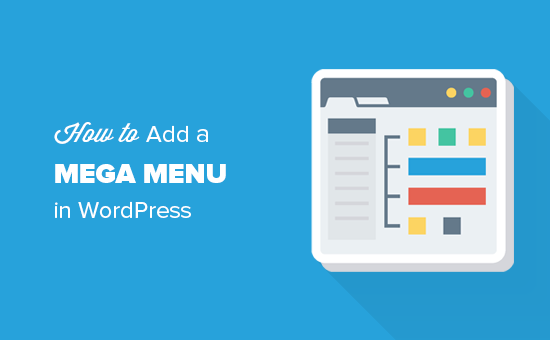
Recent, unul dintre cititorii noștri a întrebat dacă este posibil să adăugați un meniu mega pe site-ul dvs. WordPress? Meniurile Mega vă permit să adăugați meniuri derulante cu mai multe coloane pentru a vă naviga cu materiale media îmbogățite, cum ar fi imagini și videoclipuri. În acest articol, vă vom arăta cum să adăugați cu ușurință un meniu mega pe site-ul dvs. WordPress.
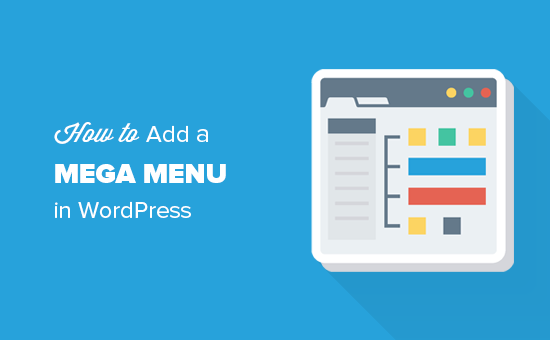
De ce și cine ar trebui să adauge meniul Mega în WordPress?
Meniurile Mega sunt deosebit de utile pentru site-urile cu mult conținut. Acest lucru permite proprietarilor de site-uri să afișeze mai multe elemente în meniul lor de sus.
Site-uri populare precum Reuters, Buzzfeed și Starbucks utilizează meniuri mega pentru a afișa meniuri de navigare foarte interesante și interactive.

În timp ce meniurile de navigare implicite WordPress vă permit să adăugați submeniuri derulante și chiar să adăugați pictograme de imagine lângă fiecare element, uneori aveți nevoie doar de un meniu mega.
Să aruncăm o privire la cum să adăugați cu ușurință un meniu mega pe site-ul dvs. WordPress.
Tutorial video
Abonați-vă la WPBeginnerDacă nu vă place videoclipul sau aveți nevoie de mai multe instrucțiuni, continuați să citiți.
Adăugarea unui meniu Mega în WordPress
Primul lucru pe care trebuie să-l faceți este să instalați și să activați pluginul Max Mega Menu. Acesta este cel mai bun plugin gratuit pentru mega-meniu WordPress disponibil pe piață. Pentru mai multe detalii, consultați ghidul nostru pas cu pas despre cum să instalați un plugin WordPress.
La activare, pluginul va adăuga un nou meniu, Mega Menu, în meniul de administrare WordPress. Dacă faceți clic pe acesta, veți ajunge la pagina cu setările pluginului.

Setările implicite vor funcționa pentru majoritatea site-urilor Web. Cu toate acestea, va trebui să schimbați culorile meniului, astfel încât acestea să se potrivească cu culorile folosite de containerul meniului de navigare al temei WordPress.
Pentru a afla ce culori sunt utilizate în tema dvs., puteți utiliza instrumentul Inspect în browser.

După ce obțineți codul hexazecimal de culoare, îl puteți lipi într-un fișier text pentru a putea utiliza ulterior.
Apoi, trebuie să accesați pagina de setări a meniului mega, faceți clic pe fila "Meniu teme" și apoi faceți clic pe secțiunea "Meniu bara".

Aici puteți înlocui culoarea de fundal utilizată de meniul mega pentru a se potrivi cu containerul meniului de navigare al temei.
Nu uitați să faceți clic pe butonul salvați modificările pentru a stoca setările.
Acum că am configurat setările de meniu mega, să mergem mai departe și să creăm meniul mega.
Mai întâi trebuie să vizitați Aspect »Meniuri și apoi adăugați elemente de nivel superior în navigația dvs. Pentru instrucțiuni detaliate, consultați ghidul nostru de începători cu privire la crearea meniurilor de navigare în WordPress.
Apoi, pe ecranul Meniu trebuie să activați meniul mega, bifând caseta din "Max Mega Menu Settings".

După aceea, trebuie să vă deplasați mouse-ul la un element de meniu și veți vedea în meniu un buton "Mega Menu".
Apăsând pe buton se va afișa un pop-up. Aici puteți adăuga orice widget WordPress în meniul dvs. mega și selectați numărul de coloane pe care doriți să le afișați.

De asemenea, puteți face clic pe pictograma cheie a unui widget pentru a edita setările widgetului. Nu uitați să faceți clic pe butonul de salvare pentru a stoca setările widgetului.
După ce ați terminat, puteți închide fereastra de tip pop-up și puteți vizita site-ul web pentru a vedea meniul mega în acțiune.

Sperăm că acest articol v-a ajutat să învățați cum să adăugați un meniu mega în WordPress. Puteți, de asemenea, să doriți să vedeți ghidul nostru despre cum să accelerați WordPress și să creșteți performanța pentru începători.
Dacă v-ați plăcut acest articol, vă rugăm să vă abonați la tutorialele video YouTube pentru canalul YouTube pentru WordPress. Ne puteți găsi pe Twitter și pe Facebook.


